【Python安装故障排除】:多维度解决Failed building wheel的神技
发布时间: 2024-12-14 16:05:36 阅读量: 3 订阅数: 3 


python pip安装包出现:Failed building wheel for xxx错误的解决
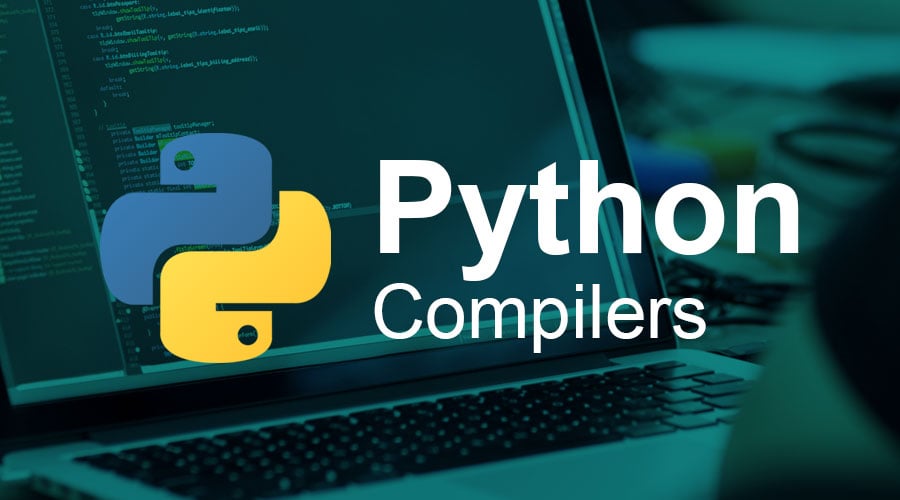
参考资源链接:[解决Python pip安装时'Failed building wheel for xxx'错误](https://wenku.csdn.net/doc/6412b720be7fbd1778d492f4?spm=1055.2635.3001.10343)
# 1. Python安装故障的诊断和分析
## 理解故障诊断的重要性
在进行Python安装时,遇到故障是常见现象。故障诊断不仅能够帮助我们迅速定位问题,而且能够为后续的故障预防提供有效的指导。为了更好地理解故障的本质,我们需要了解Python的安装机制和常见的问题类型。通过分析日志、错误信息以及系统环境,我们可以对问题进行初步判断,并采取相应的解决措施。
## 常见的故障类型
Python安装过程中可能会遇到多种类型的问题,比如网络超时、权限不足、环境冲突等。这些问题都可能导致安装中断,无法完成正常安装。每一种问题都需要我们根据实际情况进行具体分析。例如,权限不足可能需要以管理员身份运行安装程序,而环境冲突则可能需要检查并调整环境变量。
## 初步的故障分析步骤
面对Python安装故障,我们可以遵循以下步骤进行初步的故障分析:
1. **检查错误信息**:错误信息是诊断问题的第一线索,通常包含故障的根本原因。
2. **复核系统要求**:确认系统是否满足Python安装的硬件和软件要求。
3. **查阅日志文件**:查看安装过程中的日志文件,有时会包含更详细的错误信息。
4. **尝试简化操作**:尝试最小化安装步骤,以排除其他干扰因素。
通过以上步骤,我们可以逐步缩小问题范围,并为深入分析打下基础。接下来的章节将详细介绍Failed building wheel的成因,以及如何解决这一问题。
# 2. Failed building wheel的成因探究
### 2.1 编译依赖问题
#### 2.1.1 缺少编译工具链
在尝试安装某些第三方库时,如果Python项目依赖于底层的C/C++扩展,那么编译这些扩展时就需要一个完整的工具链。编译工具链通常包括编译器(如GCC或Clang)、构建工具(如make)、以及可能还需要的一些辅助工具。当这些工具缺失时,安装过程中的`wheel`包构建步骤就会失败。
解决这类问题的一个策略是确保系统上安装了所有必需的编译工具。在Linux系统上,可以通过包管理器安装这些工具,例如:
```bash
# 对于基于Debian的系统,如Ubuntu
sudo apt-get install build-essential
# 对于基于Red Hat的系统,如CentOS
sudo yum groupinstall "Development Tools"
sudo yum install gcc-c++
```
在Windows上,需要安装Visual Studio的构建工具,或者下载并配置MinGW等工具。
#### 2.1.2 系统环境变量配置不当
环境变量是影响编译过程的重要因素之一。如果`PATH`环境变量没有正确设置,编译器和其他工具可能不会被正确识别。此外,Python的`distutils`模块依赖于环境变量来找到合适的编译器。
检查和配置环境变量的步骤如下:
1. 打开系统的环境变量设置。
2. 确保编译器的路径已经添加到`PATH`变量中。
3. 对于Python,可以使用以下命令来确认环境变量是否配置正确:
```python
import distutils.sysconfig as sysconfig
print(sysconfig.get_config_var("LIBPL"))
```
如果输出了正确的库路径,则表示环境变量设置是合适的。
### 2.2 Python版本兼容性
#### 2.2.1 不支持的Python版本
当使用非官方支持的Python版本(如预览版本或者在特定操作系统上的非官方移植版)时,可能出现与第三方库不兼容的情况。第三方库可能仅对特定版本的Python进行了测试和验证,导致在其他版本上无法构建`wheel`文件。
针对这种情况,一种解决方案是:
- 检查第三方库的`setup.py`文件,确认其支持的Python版本范围。
- 如有必要,使用虚拟环境(如`virtualenv`或`conda`环境)来隔离并使用支持特定库的Python版本。
#### 2.2.2 系统已安装的Python版本冲突
系统中可能安装了多个Python版本,不同版本之间可能存在冲突。这可能会影响`pip`的使用,进而导致`wheel`构建失败。例如,系统可能同时安装了Python 2和Python 3,但项目实际上只与其中的一个版本兼容。
为了管理不同的Python版本并解决版本冲突,可以采取以下措施:
- 使用`virtualenv`创建虚拟环境,并在创建时指定使用哪个Python解释器。
- 使用`conda`创建环境,它能够管理不同版本的Python及其依赖库。
### 2.3 第三方库的依赖问题
#### 2.3.1 依赖库版本不匹配
第三方库可能依赖于特定版本的其他库。如果这些依赖没有被正确安装,或者版本不匹配,构建`wheel`文件就会失败。
检查依赖关系通常需要查看第三方库的`setup.py`文件或使用`pip`工具:
```bash
pip show libraryname
```
此命令可以帮助查看库的详细信息,包括它依赖的其他库及其版本。通过`pip install libraryname==version`可以安装特定版本的依赖库。
#### 2.3.2 缺少必要的系统库
某些第三方库可能需要预先安装一些系统库才能成功构建。例如,数据库驱动库可能需要数据库的开发包,科学计算库可能需要线性代数库等。
解决这类问题的方法是检查第三方库的文档,了解所有必需的系统依赖,并使用包管理器安装它们。例如,在Ubuntu上安装MySQL库的开发包,可以执行:
```bash
sudo apt-get install libmysqlclient-dev
```
以上问题的探究和解决策略,构成了对`Failed building wheel`现象的全面理解。下一部分将会深入探讨如何应用这些策略,解决实际中的安装问题,并提升故障排除的效率。
# 3. 解决Failed building wheel的实践策略
## 3.1 依赖工具的安装和配置
在处理`Failed building wheel`错误时,安装和配置依赖工具是基础步骤,这包括确保编译工具链和环境变量的正确性。
### 3.1.1 安装编译工具链
Python的某些第三方库需要编译C/C++扩展,因此需要安装编译工具链。以Linux系统为例,通常需要安装`gcc`和`g++`编译器,以及`make`工具。
```bash
# 在Ubuntu系统中安装gcc、g++和make
sudo apt update
sudo apt install build-essential
```
对于Windows用户,可以安装Microsoft C++构建工具(Visual Studio C++ build tools),或者使用MinGW-w64等。
### 3.1.2 调整系统环境变量
确保系统环境变
0
0






